Cómo insertar hipervínculos en PowerPoint
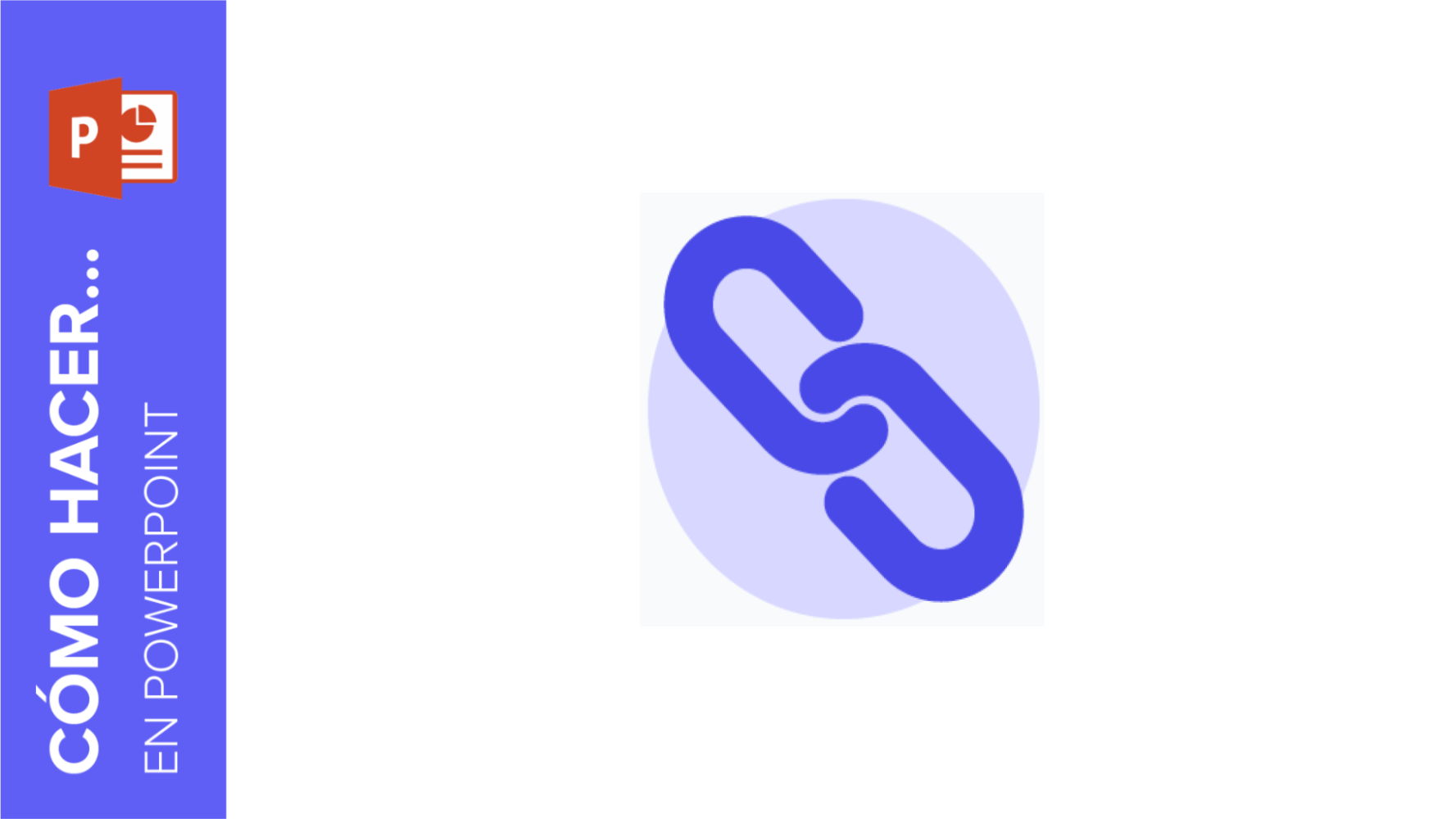
En este tutorial aprenderás a agregar enlaces a otros documentos, sitios webs, recursos multimedia, correos electrónicos e incluso una página de la propia presentación para hacer tu presentación más interactiva. Estos hipervínculos se pueden aplicar a través de cualquiera de los recursos incluidos, ya sean textos, imágenes o formas.
Añadir un vínculo a una página web
- Selecciona el recurso al que aplicar el hipervínculo.
- Dentro de la pestaña Insertar, haz clic en Vínculo. También puedes hacer clic derecho y elegir Vínculo.
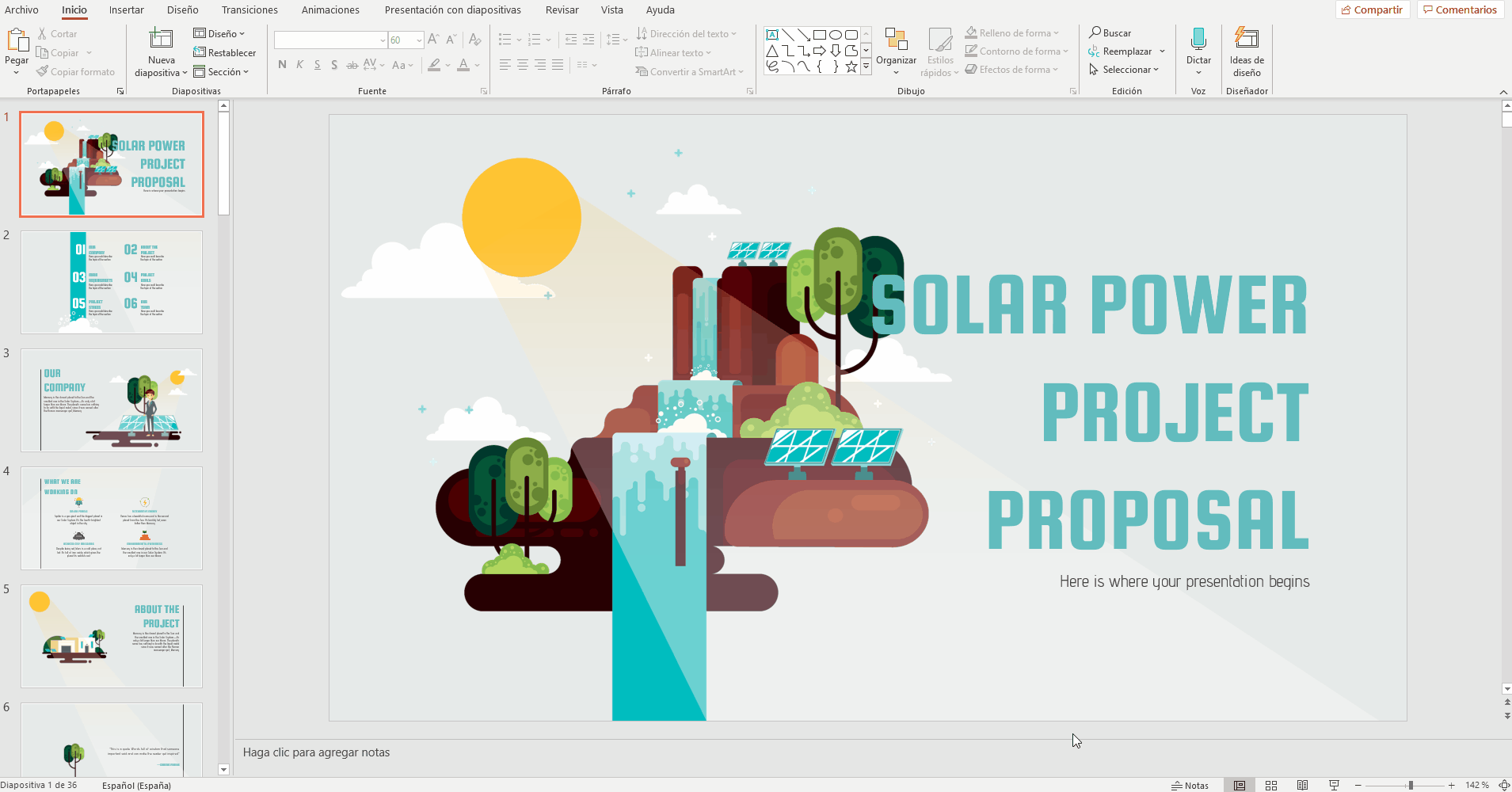
- En la barra de dirección, inserta el enlace a la web a la que quieras que te lleve el recurso. En el botón “Info. en pantalla” puedes configurar el texto que aparecerá al pasar el ratón por encima del enlace.
- Cuando hayas terminado, haz clic en Aceptar.
Añadir un vínculo a otra diapositiva de la misma presentación
- Selecciona el recurso al que aplicar el hipervínculo.
- Dentro de la pestaña Insertar, haz clic en Vínculo. También puedes hacer clic derecho y elegir Vínculo.
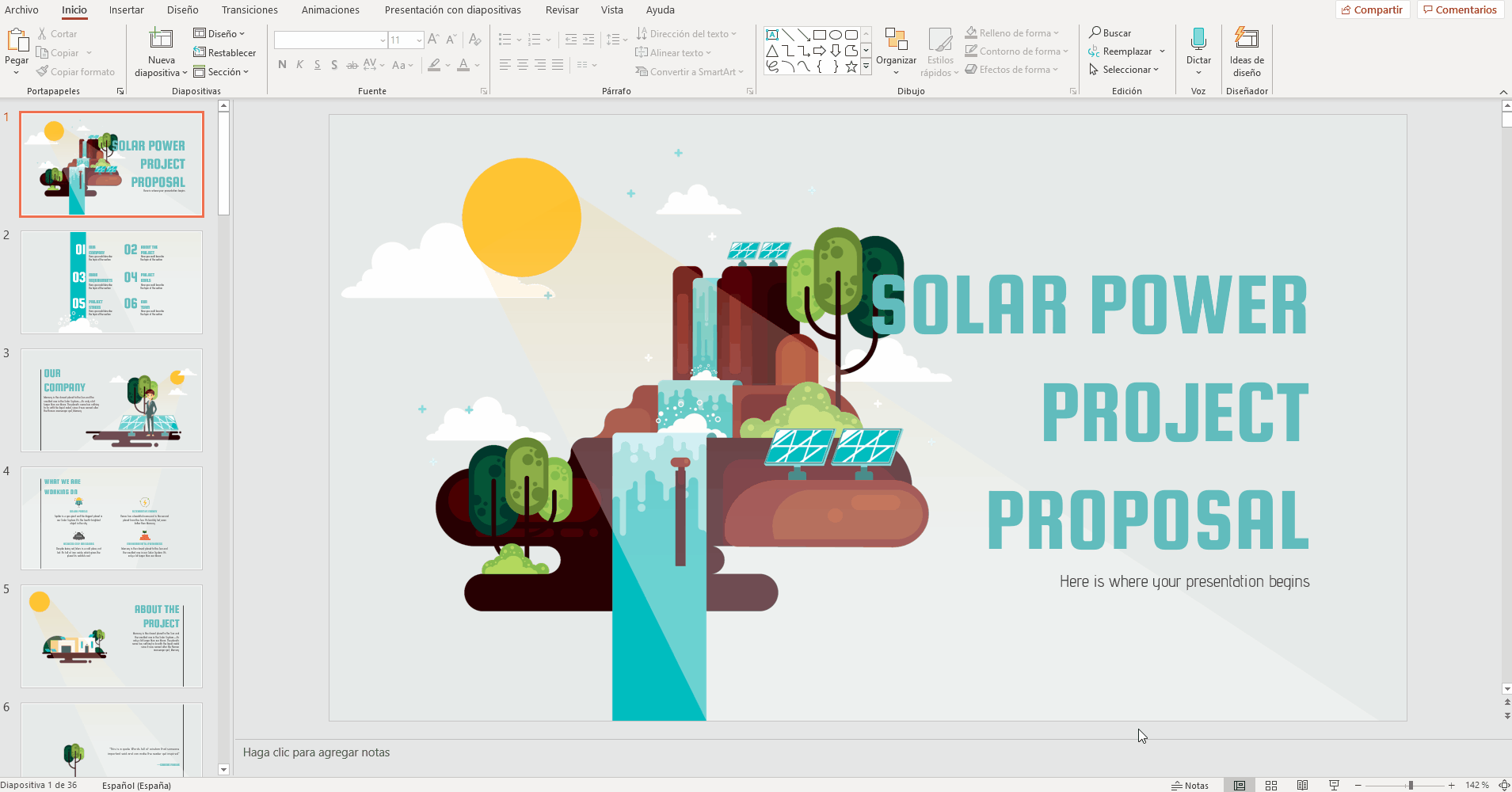
- Selecciona la opción que más te convenga de la columna "Vincular a".




- En el botón “Info. en pantalla” puedes configurar el texto que aparecerá al pasar el ratón por encima del enlace.
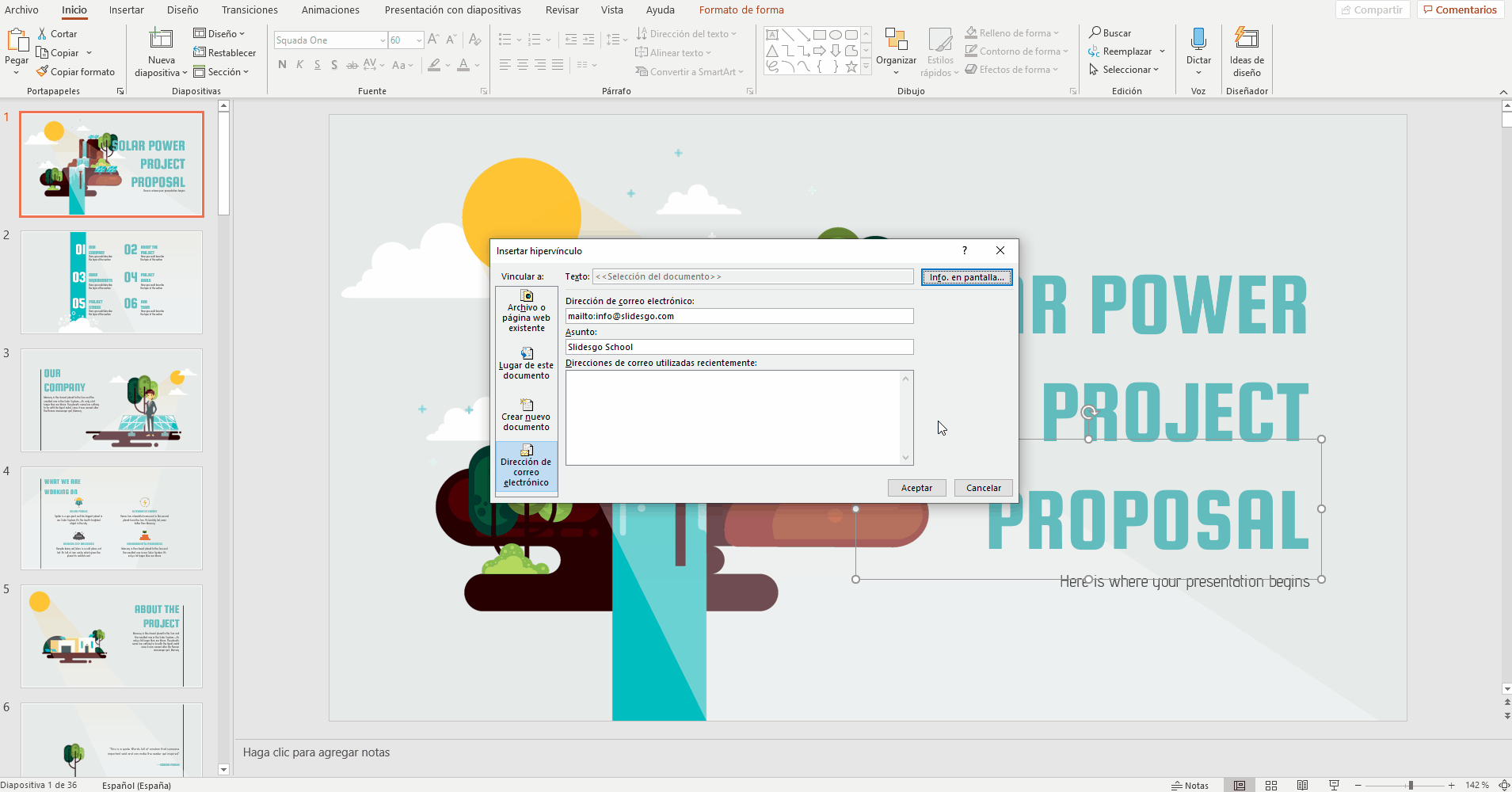
- Cuando hayas terminado, haz clic en Aceptar.
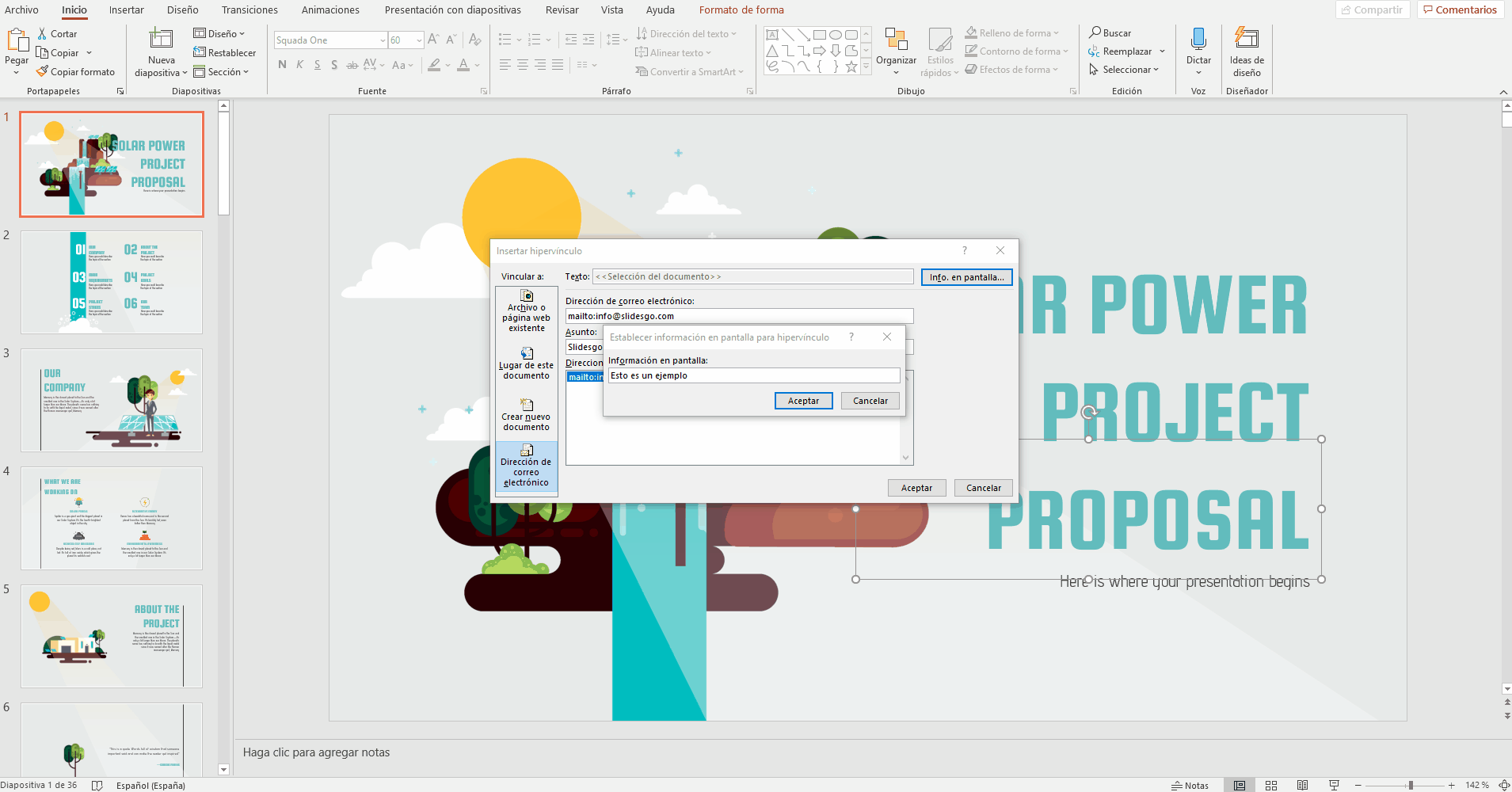
¿Te ha parecido útil este artículo?
Tutoriales relacionados
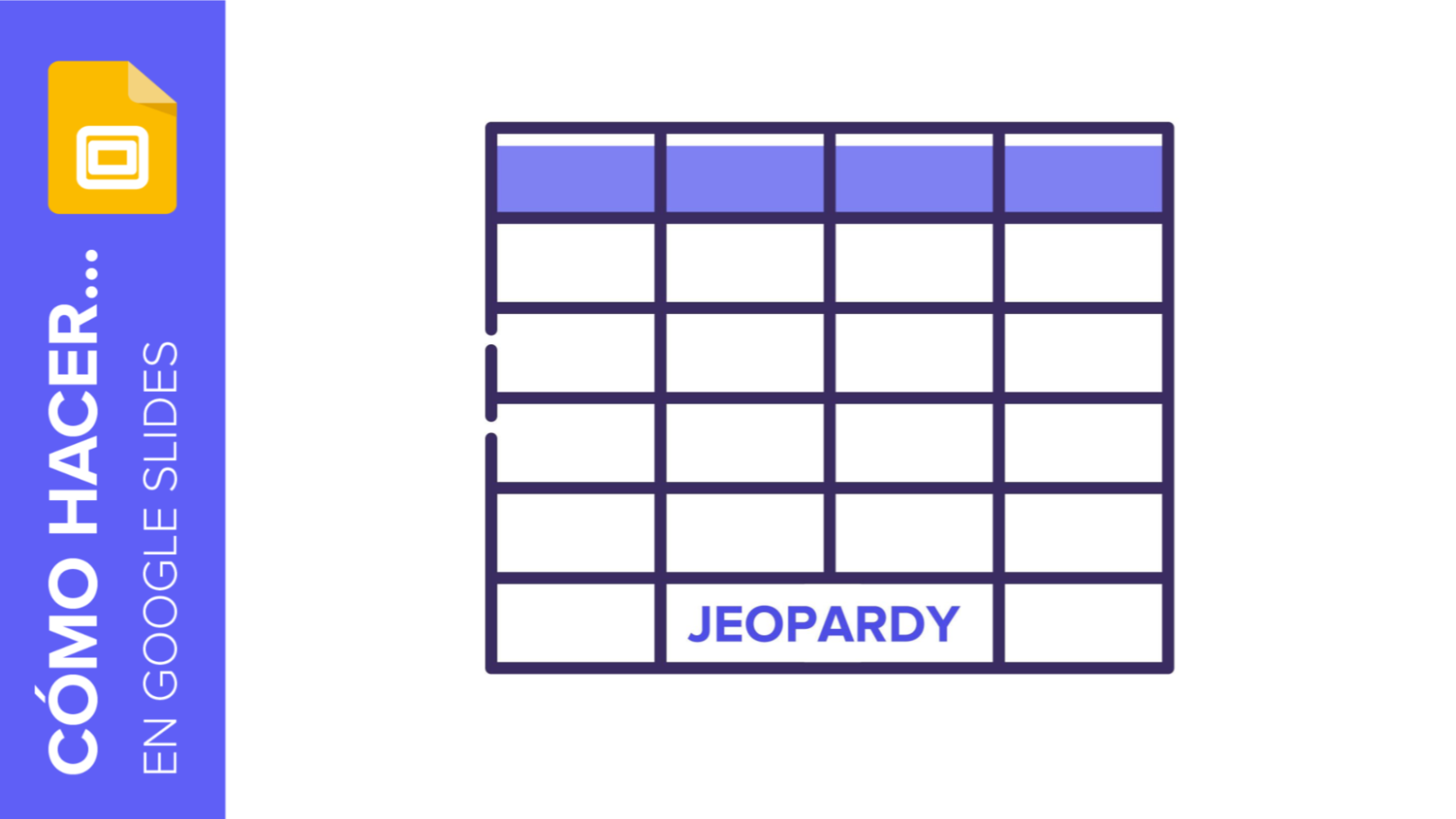
Cómo crear un juego basado en “Jeopardy” en Google Slides
Jeopardy es un concurso televisivo estadounidense en el que a los participantes se les facilita una respuesta y estos tienen que adivinar cuál es la pregunta correspondiente (es decir, lo contrario de lo que normalmente suele hacerse en este tipo de programas). En España y en México hubo versiones propias que quizás recuerdes haber visto. En cualquier caso, el formato de este concurso es bastante útil. Puedes divertirte con tus amigos o adaptarlo para clase y hacer que los alumnos repasen conceptos de varias asignaturas, como medicina, lengua, matemáticas o ciencias. En este tutorial, te vamos a enseñar a crear tu...
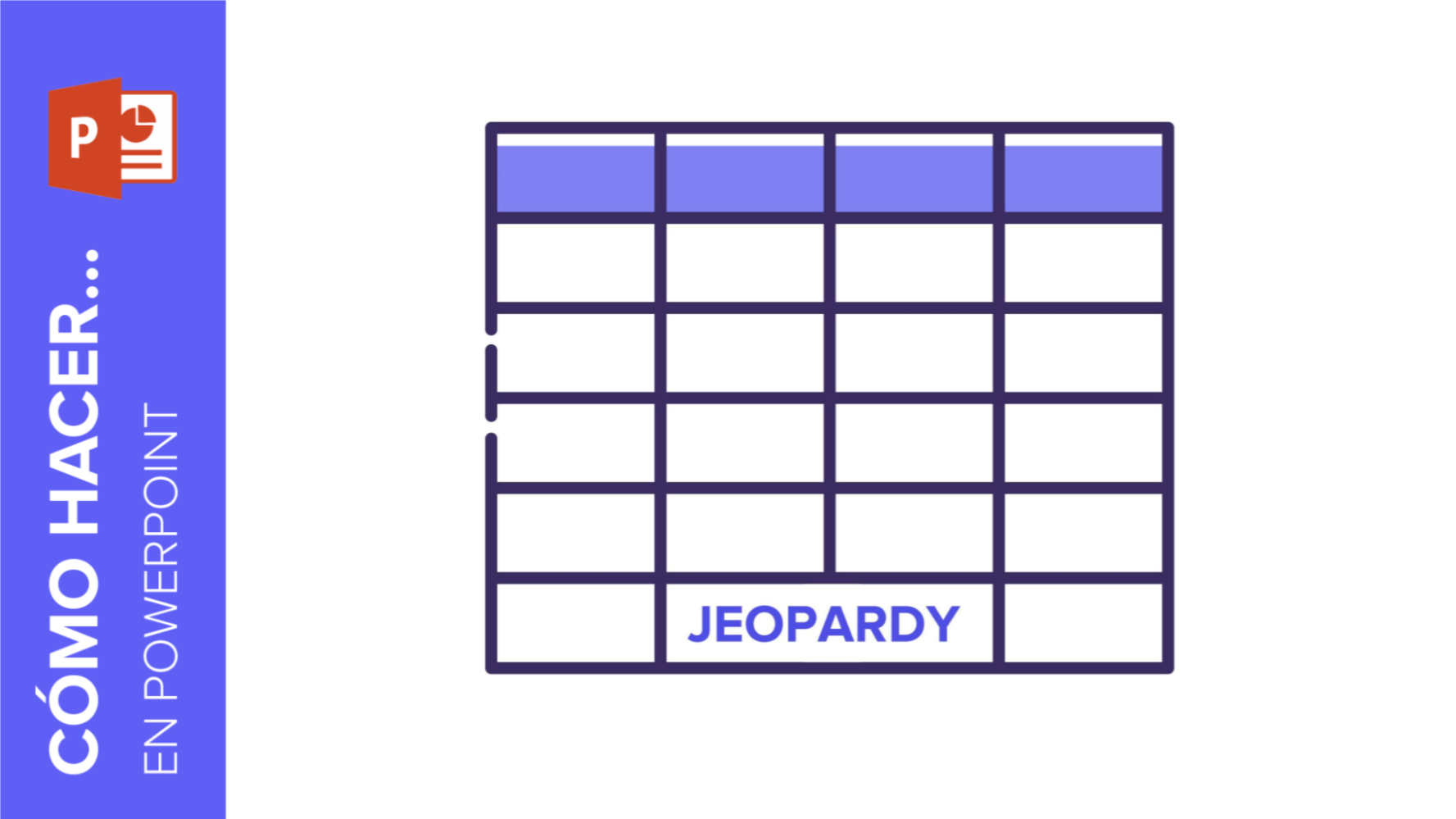
Cómo crear un juego basado en "Jeopardy" en PowerPoint
¿Buscas nuevas formas de que tus alumnos puedan repasar conceptos? ¿O simplemente quieres pasar un rato divertido en clase con tus alumnos? ¿O acaso eres estudiante de medicina y te hace falta un poco de ayuda para recordar los nombres de las partes del oído interno? ¡Slidesgo puede echarte un cable! La ludificación (o gamificación) siempre es una buena idea a la hora de intentar aprender cosas nuevas, ¿no? Por ejemplo, nosotros hemos creado una presentación educativa basada en el juego Jeopardy usando diapositivas interactivas. Puedes elegir entre diferentes asignaturas y sus correspondientes respuestas o preguntas haciendo clic en los...
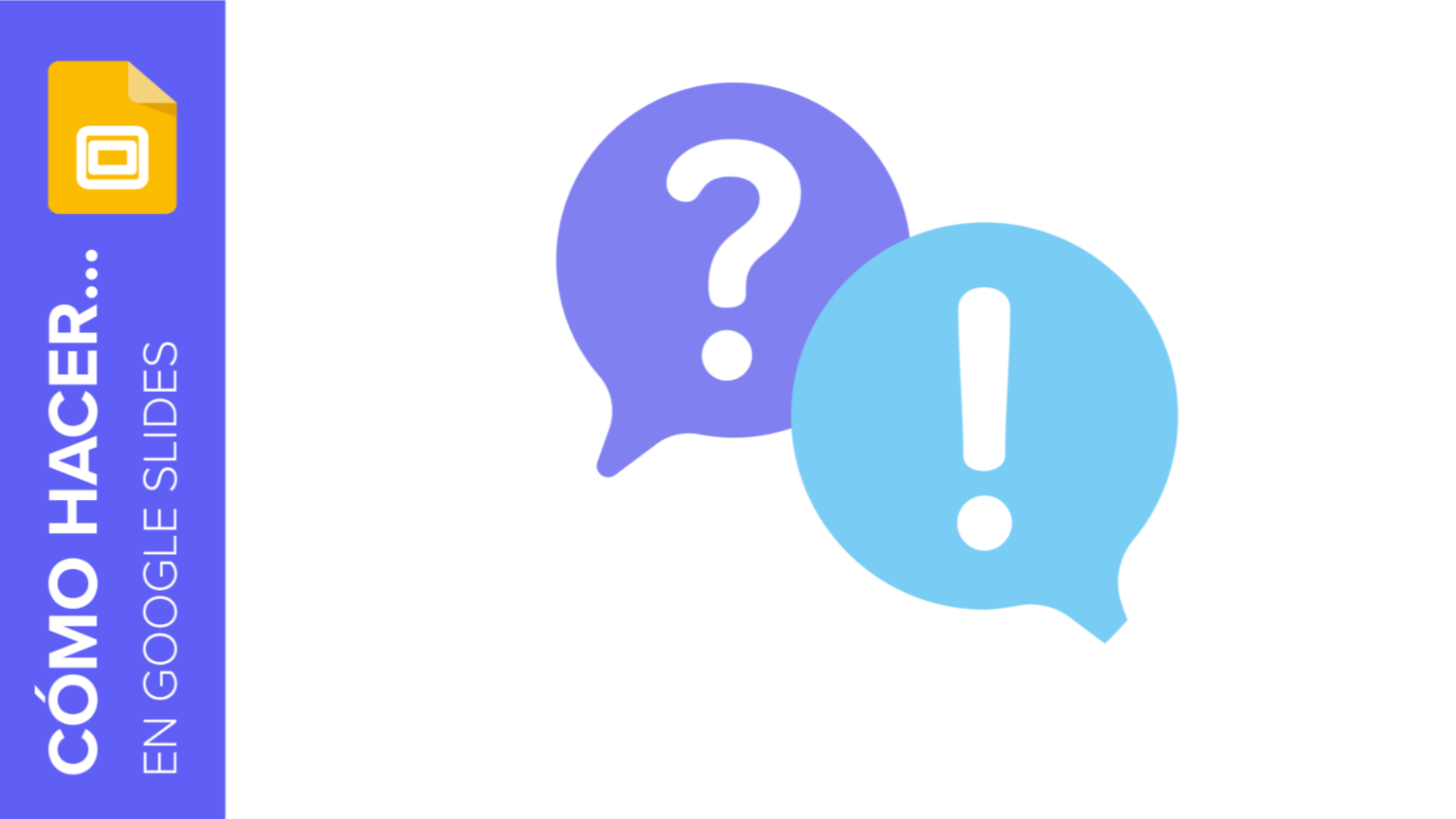
Cómo crear un juego de preguntas para tus clases online en Google Slides
Los juegos de preguntas y respuestas son de los más efectivos a la hora de hacer que el público se sienta inmerso en la experiencia, ya que se le invita a este a dar sus propias respuestas, ya sea desde casa o desde su propio asiento. De hecho, este tipo de juegos es muy útil en la enseñanza infantil, ya que consigue captar la atención de los niños con mucha facilidad. Además, ¿quién no querría divertirse aprendiendo? Podemos asegurarte que crear un juego de preguntas y respuestas tampoco es tan difícil, pero lleva algo de tiempo. En este tutorial te vamos...
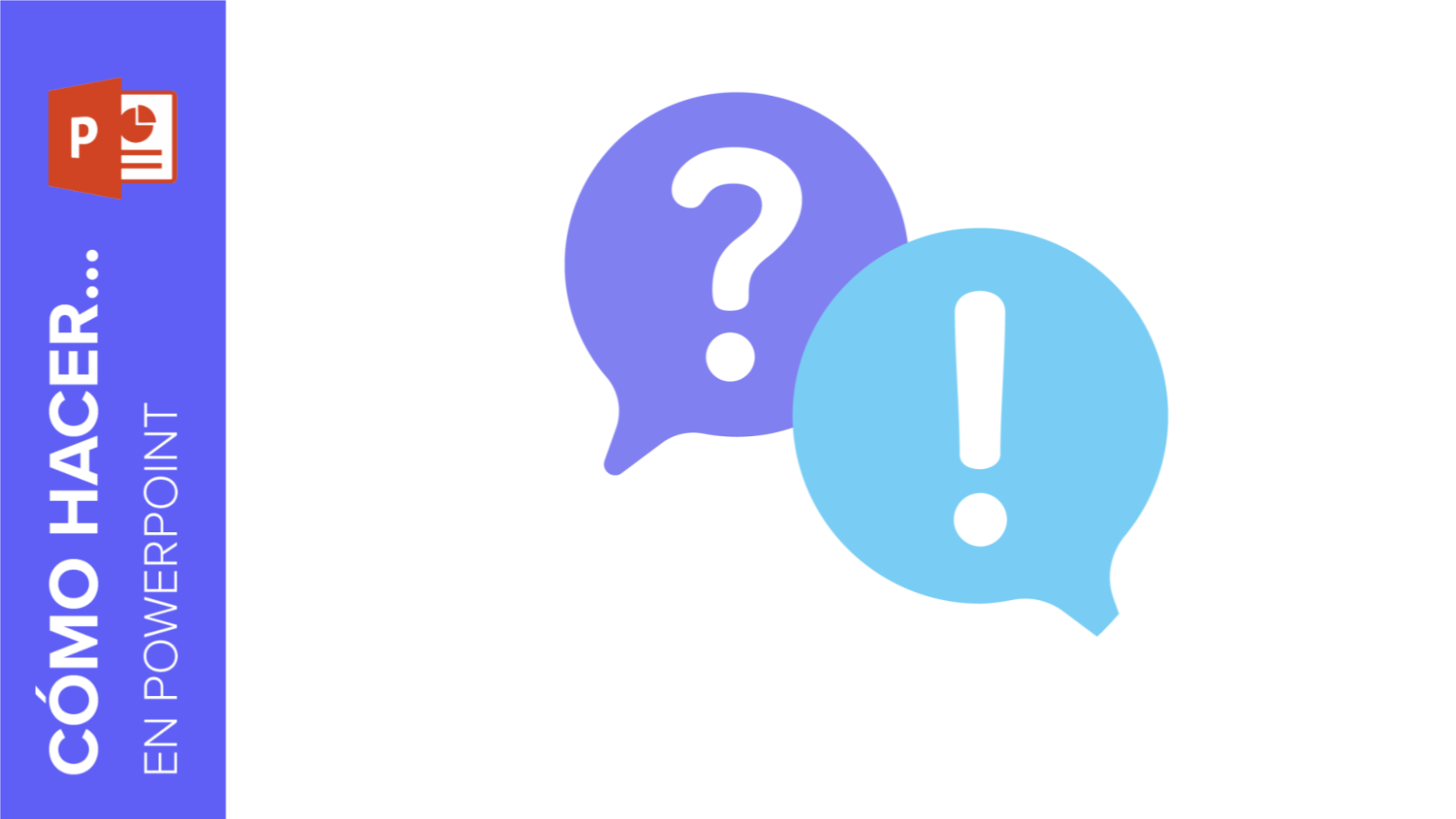
Cómo crear un Quiz para tus clases online en PowerPoint
En ocasiones, los alumnos no prestan toda la atención que deberían a una presentación en clase. Sin embargo, y especialmente con los más jóvenes, hay maneras de captar su interés, como, por ejemplo, haciendo un juego de preguntas y respuestas con diapositivas interactivas. Esto hará que el proceso de aprendizaje sea algo divertido y ameno para ellos. Si quieres aprender a crear una presentación así en PowerPoint para tus alumnos, estás de suerte. Este tutorial te enseñará todo lo necesario. ¡Es muy fácil, ya lo verás!
